¿Te has preguntado cómo ACTUALIZAR una Smart TV Samsung para disfrutar de las últimas mejoras y nuevas funciones? No te preocupes, en este artículo te explicaremos todo lo que necesitas saber para mantener tu televisor al día. ¡Sigue leyendo y descúbrelo!
¿Por Qué Actualizar Tu Smart TV Samsung?
Actualizar tu Smart TV Samsung es importante porque las actualizaciones de software no solo añaden nuevas características, sino que también corrigen errores y mejoran el rendimiento del televisor. Esto asegura que tu experiencia de visualización sea siempre la mejor posible.
Paso a Paso para Actualizar una Smart TV Samsung
1. Conecta tu TV Samsung a Internet
Para comenzar el proceso de actualización, asegúrate de que tu Samsung Smart TV esté conectada a Internet. Puedes hacerlo mediante una conexión WiFi o un cable Ethernet.
2. Accede al Menú de Configuración de tu Samsung TV
Enciende tu televisor y presiona el botón «Menú» o «Home» en tu control remoto para acceder al menú principal y así acceder después a las opciones de configuración.
3. Navega a Asistencia
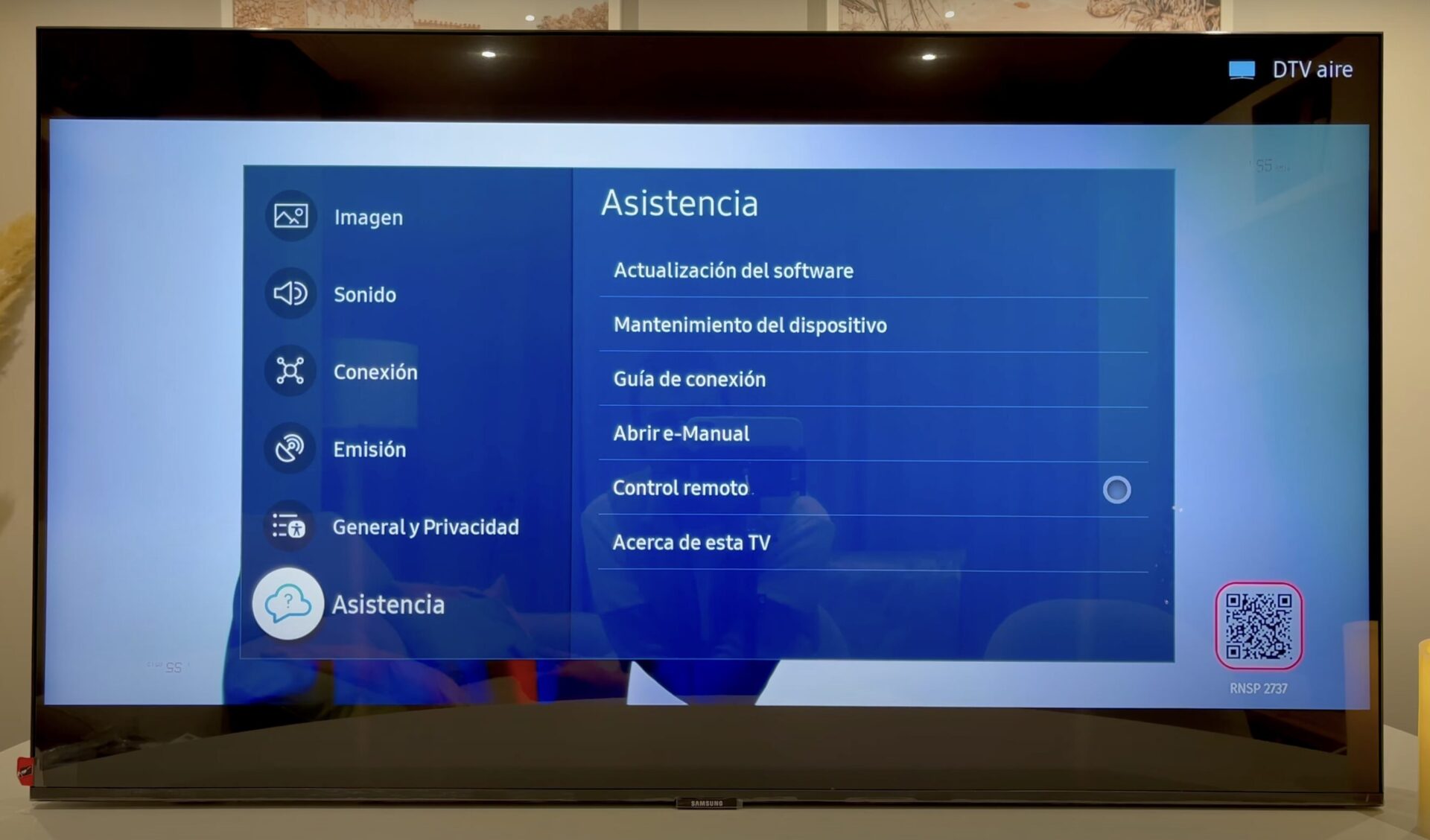
Dentro del menú de configuración, utiliza las flechas del control remoto para desplazarte hasta la opción «Asistencia» o «Soporte técnico» y selecciónala.
4. Selecciona Actualización de Software
En el menú de Asistencia, busca y selecciona la opción «Actualización de software» dentro dale a «Actualizar ahora«. Aquí podrás ver si hay actualizaciones disponibles para tu TV.
5. Inicia la Actualización de tu TV Samsung
Si hay una actualización disponible, selecciona «Actualizar ahora» o «Actualizar automáticamente«. Tu Smart TV Samsung comenzará a descargar e instalar la actualización. Esto puede tomar unos minutos, así que ten paciencia y no apagues el televisor durante el proceso.
6. Reinicia tu TV Samsung
Una vez completada la actualización, tu televisor se reiniciará automáticamente. Ahora, tu Samsung Smart TV estará actualizada con el software más reciente.
Actualización Manual de tu TV Samsung a través de USB
Si prefieres actualizar tu televisor manualmente o si no tienes una conexión a Internet disponible, puedes hacerlo mediante una memoria USB. Aquí te explicamos cómo:
1. Descarga el Software para Actualizar tu televisor Samsung
Visita el sitio web oficial de Samsung y busca la página de soporte para tu modelo específico de Smart TV a través del siguiente enlace. Descarga la última versión del software disponible.
2. Transfiere el Software a una USB
Una vez descargado el archivo, transfiérelo a una memoria USB. Asegúrate de que el archivo esté descomprimido y colocado en la raíz del dispositivo USB.
3. Conecta la USB al Televisor Samsung
Inserta la memoria USB en uno de los puertos USB de tu Samsung Smart TV.
4. Inicia la Actualización Manual de tu Samsung TV
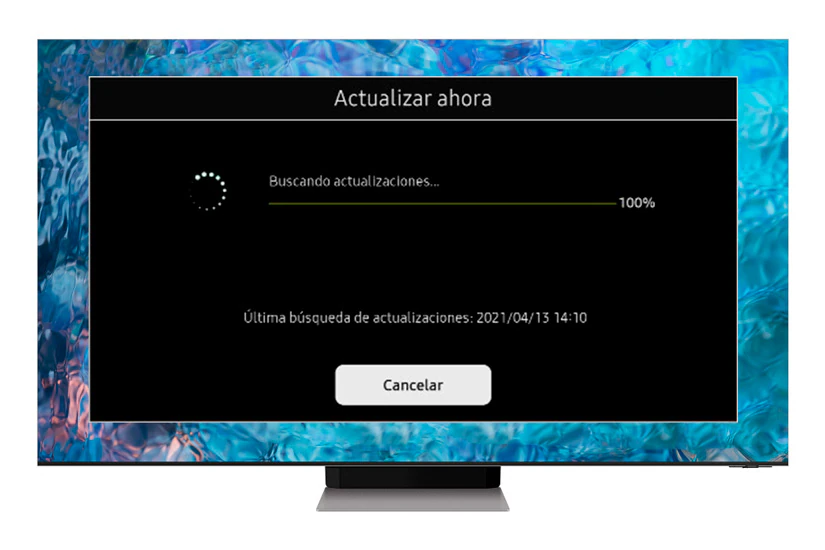
Accede al menú de configuración de tu televisor, selecciona «Asistencia«, luego «Actualización de software» y elige la opción «Actualizar Ahora» en pantalla se te indicará ¿Explorar archivos de la unidad flash USB? le daremos a «sí». Sigue las instrucciones en pantalla para completar el proceso.
Vídeo Tutorial para Actualizar el firmware de tu Samsung TV
Para que no te pierdas ningún detalle, hemos preparado un vídeo tutorial que te guiará paso a paso por todo el proceso de actualización. ¡Míralo aquí abajo y sigue las instrucciones en tiempo real!
Tu TV Samsung a la última!
Actualizar una Smart TV Samsung es un proceso sencillo que te garantiza disfrutar de las últimas funciones y mejoras en tu televisor. Ya sea mediante una actualización automática o manual a través de USB, mantener tu TV actualizada es esencial para una experiencia de visualización óptima. ¡No esperes más y actualiza tu Samsung Smart TV Samsung hoy mismo!
Ahora que sabes cómo actualizar el software de tu Smart TV Samsung, ¡es momento de ponerlo en práctica y disfrutar de tu televisor al máximo!
Más Trucos Básicos para Aprender a utilizar tu Samsung Smart TV en nuestro canal de Youtube 👉 : https://www.youtube.com/playlist?list=PLmPpuiWmkhNYapRIAy-7RbSMRTtQ3pEXU





















